苹果cms<!–
简介:
当你尝试在U盘中复制文件时,突然发现无法进行写操作,系统提示“磁盘被写保护”。这种情况可能让人非常困惑,尤其是当您紧急需要使用U盘时。在这篇文章中,我们将介绍如何解除U盘写保护,并推荐一种高效软件,让您轻松解决该问题,保证在关键时刻您的数据存储需求可以立即得到满足。
工具原料:
系统版本:Windows 11
品牌型号:Dell XPS 13
软件版本:AOMEI Partition Assistant 9.9
一、U盘写保护的常见原因
1、U盘硬件开关:某些U盘配有物理防写开关,如果该开关处于防写位置,就会导致写保护。这种情况下,只需将开关推回去即可。
2、操作系统设置问题:在一些操作系统的安全设置中,可能会对外接存储设备进行写保护,特别是在公共或办公室环境中。
3、文件系统错误:U盘可能因为不正确的操作或其他问题导致文件系统出现错误,从而使得U盘被写保护。
二、使用软件解除U盘写保护
1、AOMEI Partition Assistant是一款支持多语言且功能强大的磁盘管理软件,其最新版本9.9可以帮助用户轻松地解除U盘写保护。该软件支持Windows 11系统,并且界面友好、操作简单。
2、操作步骤:
- 将U盘插入电脑,确保能够被系统识别。打开AOMEI Partition Assistant。
- 在软件界面左侧找到“所有工具”,选择“写保护工具”。
- 选择需要解除写保护的U盘,点击“解除写保护”。
- 等待解除过程完成。这可能需要几分钟,具体时间视U盘大小而定。
- 完成后,关闭软件,尝试在U盘上进行写操作以确认问题解决。
三、手动解除U盘写保护
1、注册表编辑器法:
在某些情况下,可以通过手动编辑Windows注册表来解除U盘写保护。
- 按下快捷键Win + R,输入”regedit”,按回车打开注册表编辑器。
- 导航到HKEY_LOCAL_MACHINE\SYSTEM\CurrentControlSet\Control\StorageDevicePolicies。如果没有StorageDevicePolicies项,请手动创建。
- 在右侧窗口中,查看”WriteProtect”的值。如果其值为1,双击将其改为0。
- 重启电脑,查看U盘写保护是否解除。
2、磁盘属性检查:
有时候,U盘可能因为其他原因被写保护,这时可以通过检查磁盘属性来尝试解除。
- 右键点击U盘盘符,选择“属性”。
- 在“工具”选项卡,使用“检查”工具来扫描并修复磁盘错误。
拓展知识:
1、U盘选购技巧:在选购U盘时,要注意选择大品牌产品,这些产品一般在兼容性和稳定性上更有保障。另外,选择支持USB 3.0及以上接口的U盘,也可以提供更快的数据传输速度。
2、定期备份重要数据:无论使用哪种存储介质,定期备份重要数据都是保护数据的关键措施。在使用U盘进行数据传输时,务必确保原始数据已备份。
3、文件系统选择:在格式化U盘时,可以根据实际需求选择合适的文件系统。一般来说,FAT32兼容性更好,而NTFS支持大文件扩展更好。
总结:
U盘写保护问题虽然常见,但通过合适的方法和工具可以轻松解决。AOMEI Partition Assistant是一款值得推荐的软件,能帮助用户轻松解除写保护。此外,还可以通过注册表编辑和磁盘属性检查进行手动处理。为了避免此类问题的困扰,读者在使用U盘时应保持良好的使用习惯,并定期备份数据。了解这篇文章中的内容,不仅能帮助解决当下问题,也为日后使用存储设备时提供了更全面的知识储备。
–>
简介:
当你尝试在U盘中复制文件时,突然发现无法进行写操作,系统提示“磁盘被写保护”。这种情况可能让人非常困惑,尤其是当您紧急需要使用U盘时。在这篇文章中,我们将介绍如何解除U盘写保护,并推荐一种高效软件,让您轻松解决该问题,保证在关键时刻您的数据存储需求可以立即得到满足。
工具原料:
系统版本:Windows 11
品牌型号:Dell XPS 13
软件版本:AOMEI Partition Assistant 9.9
一、U盘写保护的常见原因
1、U盘硬件开关:某些U盘配有物理防写开关,如果该开关处于防写位置,就会导致写保护。这种情况下,只需将开关推回去即可。
2、操作系统设置问题:在一些操作系统的安全设置中,可能会对外接存储设备进行写保护,特别是在公共或办公室环境中。
3、文件系统错误:U盘可能因为不正确的操作或其他问题导致文件系统出现错误,从而使得U盘被写保护。
二、使用软件解除U盘写保护
1、AOMEI Partition Assistant是一款支持多语言且功能强大的磁盘管理软件,其最新版本9.9可以帮助用户轻松地解除U盘写保护。该软件支持Windows 11系统,并且界面友好、操作简单。
2、操作步骤:
- 将U盘插入电脑,确保能够被系统识别。打开AOMEI Partition Assistant。
- 在软件界面左侧找到“所有工具”,选择“写保护工具”。
- 选择需要解除写保护的U盘,点击“解除写保护”。
- 等待解除过程完成。这可能需要几分钟,具体时间视U盘大小而定。
- 完成后,关闭软件,尝试在U盘上进行写操作以确认问题解决。
三、手动解除U盘写保护
1、注册表编辑器法:
在某些情况下,可以通过手动编辑Windows注册表来解除U盘写保护。
- 按下快捷键Win + R,输入”regedit”,按回车打开注册表编辑器。
- 导航到HKEY_LOCAL_MACHINE\SYSTEM\CurrentControlSet\Control\StorageDevicePolicies。如果没有StorageDevicePolicies项,请手动创建。
- 在右侧窗口中,查看”WriteProtect”的值。如果其值为1,双击将其改为0。
- 重启电脑,查看U盘写保护是否解除。
2、磁盘属性检查:
有时候,U盘可能因为其他原因被写保护,这时可以通过检查磁盘属性来尝试解除。
- 右键点击U盘盘符,选择“属性”。
- 在“工具”选项卡,使用“检查”工具来扫描并修复磁盘错误。
拓展知识:
1、U盘选购技巧:在选购U盘时,要注意选择大品牌产品,这些产品一般在兼容性和稳定性上更有保障。另外,选择支持USB 3.0及以上接口的U盘,也可以提供更快的数据传输速度。
2、定期备份重要数据:无论使用哪种存储介质,定期备份重要数据都是保护数据的关键措施。在使用U盘进行数据传输时,务必确保原始数据已备份。
3、文件系统选择:在格式化U盘时,可以根据实际需求选择合适的文件系统。一般来说,FAT32兼容性更好,而NTFS支持大文件扩展更好。
总结:
U盘写保护问题虽然常见,但通过合适的方法和工具可以轻松解决。AOMEI Partition Assistant是一款值得推荐的软件,能帮助用户轻松解除写保护。此外,还可以通过注册表编辑和磁盘属性检查进行手动处理。为了避免此类问题的困扰,读者在使用U盘时应保持良好的使用习惯,并定期备份数据。了解这篇文章中的内容,不仅能帮助解决当下问题,也为日后使用存储设备时提供了更全面的知识储备。
苹果cms模板




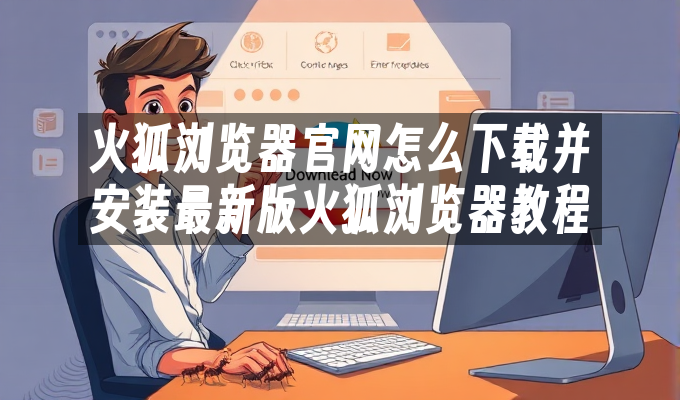






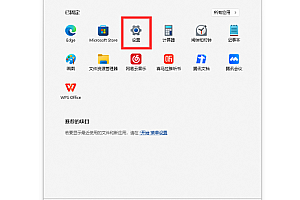


Hi, this is a comment. To get started with moderating, editing, and deleting comments, please visit the Comments screen in the dashboard. Commenter avatars come from Gravatar.